AI绘画为饭级安装教程来了,今天教大家安装stable diffusionA卡版本的AI绘画工具,只需两步无需任何电脑配置即可成功使用。人人都可轻松完成,不会再因为性能而发愁了。接下来大家跟走一遍,咱们今天给大家录制如何快速搭建stable diffusion AI绘画的一个搭建教程。这次呢咱们和上次不同的点是,这次是a卡版本,哪怕你的电脑配置再低,也可以轻松进行使用。
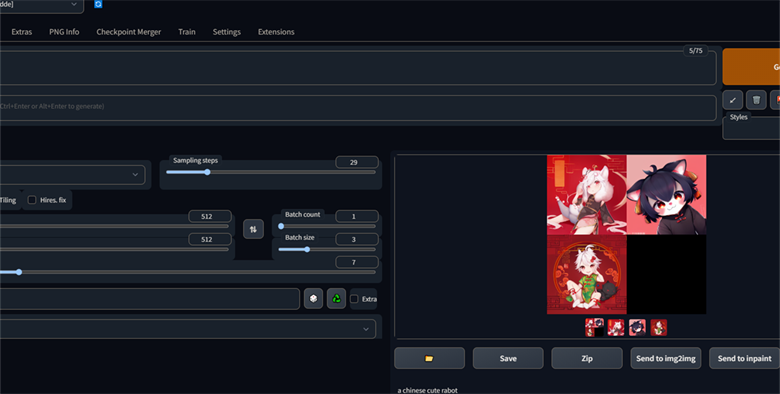
首先呢我们拿到这个压缩包以后呢,直接单击右键,把它进行一个对应的解压。OK解压成功以后咱们可以直接的双击打开,还是咱们尽量不要解压到您的c盘,防止咱们内存出现一个占满的一个情况。然后双击打开,打开之后,咱们看到的是这样的一个目录。咱们只需要选择第一项叫运行ONNX,点UI点BTA,直接双击打开即可。双击打开之后咱们稍等片刻,直到他弹出相关的一个对应路径。

大家可以看到现在呢,已经成功的刨起了对应的服务,咱们只需要把这个路径复制,然后呢打开咱们的浏览器,选择粘贴回车,咱就可以看到。目前咱们的AI绘画工具就成功的跑起来了,因为它本身是一个简化版本,所以说呢和官方的版本呢有所区别,但是使用起来还是可以使用的。然后咱们注意,在第一次安装对应版本的同时呢,这个模型的选择区域都是空的。所以咱们第二步就需要去解压对应的模型。
模型也给大家找好了一个非常常用的,这样的一个模型。在这个位置,你只需要把这个压缩包剪贴,进入到咱们的文件夹里找到model这样的一个文件夹,MODEL把它粘贴,右键直接解压到对应位置即可。然后在这呢需要稍微的说一下,如果您之前有正版的stable DJ,就是正式版本,那么咱们这次的这个a卡版本呢,他们俩的模型呢是不兼容的。如果说你非要用之前的版本的话,大家注意看他这有一个专门的第二项,他可以做一个对应的模型转化,可以把您的SD的模型转化为o n nx的模型来做一个相关的处理。
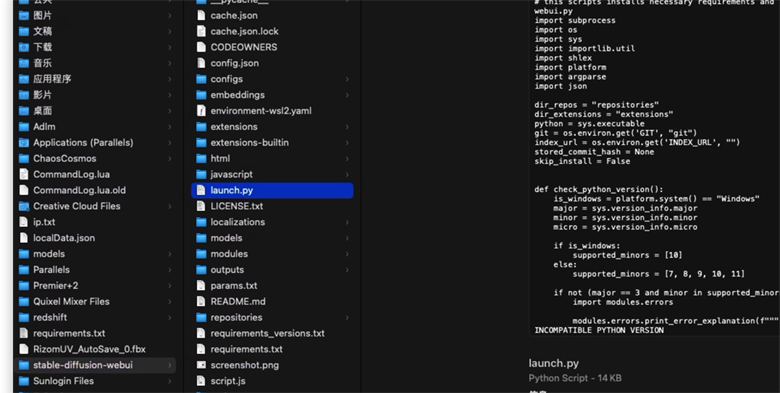
好的大家可以看到,现在咱们这个已经成功的解压完成了,然后咱们回到浏览器中刷新一下页面,你可以看一下现在有没有模型选项。当然大家也不用担心,说我这刷新完之后为何没有您可以在这把服务中止重启一遍。可以按Ctrl c然后摁y直接中指,中指之后咱们再次的回到这个选项中,直接双击运行。这样的话让他更好的去帮咱们加载对应的模型。OK下次来咱们再刷新,然后咱们注意现在的模型是不是已经有了呀,然后你在这他就有对应的文声图,图声图,包括还有对应的一些行为控制。
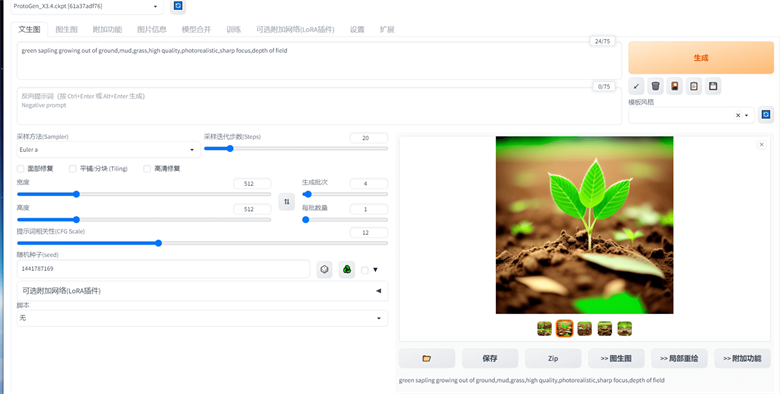
咱们说的这个画图功能都是有的,然后这两个选项,给大家准备了一下啊,你可以正向词输入这个,反向词输入这个。好然后咱们可以选择绘画的模型,然后呢步步数呢,这也给大家准备好了。咱们可以是42步数,然后这个随机的种子,咱们随便的去找一个。当然这个呢,得需要您后续自己去搭配了。咱们主要来看一下生成效果,好的大家可以看到啊,现在呢一张图片就正式的绘画完成了,效果呢基本上和原版就是无差别的,所以大家抓紧去体验一下。

0 留言